FrontPage>マニュアル新版>チャート編>Here 最新記述編 導入基礎編 チャート編 玉帳編 実践活用編
最新記述:2017-02-20 (月) 00:00:00
売買発注
売買画面表示
「チャート画面」 から、「F10」で発注画面が表示されます。
売買対象銘柄のチャートを表示し、「F10」で発注画面を表示し売買発注を記録します。
 |
新規呼び出し時は、前回の売買発注記録が呼び出されます。
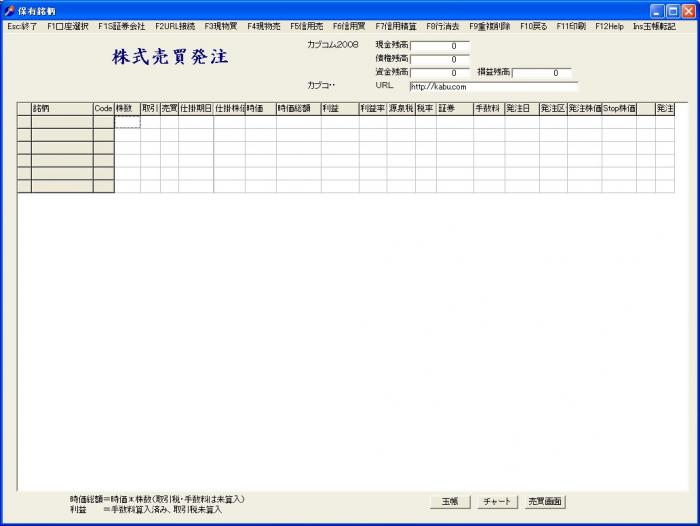 |
F1口座選択
「F1口座選択」のトグルで、「本口座」・「A口座」~「F口座」の7口座を指定できます。
 |
口座を指定すると、各口座の記録された「資金残高」・「損益残高」が表示されます。
「資金残高」・「損益残高」は、コラムをクリックして変更することが出来ます。
株式の売買は、手持ち「資金残高」額を参照して行います。
信用空売りの為に、信用引き当て額(空売り可能額)の表示を出来るようにする予定です。
 |
口座名称
口座名称は、定数設定画面の口座管理のページで指定・変更が出来ます。
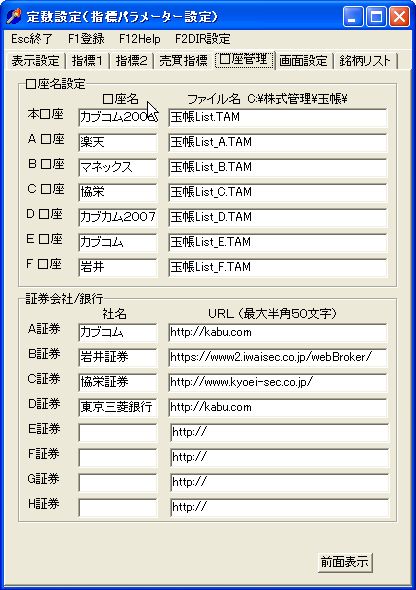 |
証券会社
Shift+「F1証券会社」で証券会社の指定変更が出来ます。
証券会社名とそのホームページのURLが表示されます。
表示例では岩井証券が指定されています。
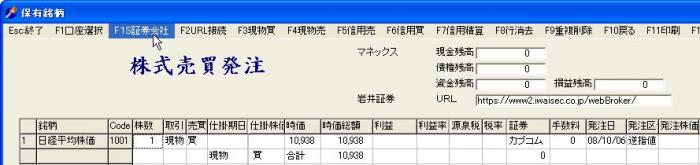 |
証券会社及びそのURLは、「定数設定」画面の「口座管理」のページで登録が出来ます。
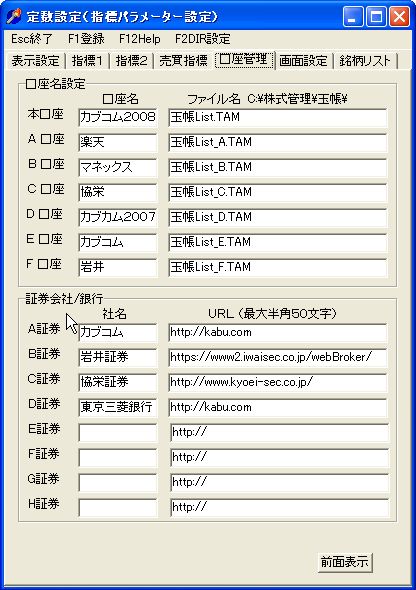 |
証券会社URL接続
「F2URL接続」で、口座開設取引証券会社のインターネット口座への自動接続が出来ます。
前以て「定数設定」画面で取引証券会社とそのインターネットURLを登録しておきます。
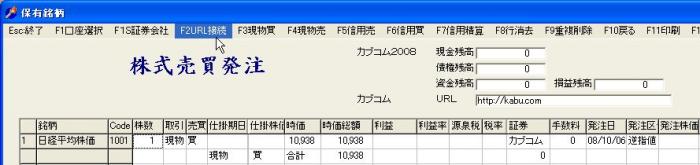 |
接続表示されたURL画面で、必要な「I D」・「PW」を記入してLOG-INを行います。
各証券会社の発注方式に従って発注を行ってください。
売買発注は、パソコン画面を見ながらでも良いですが、「F11印刷」で発注控えを印刷して、発注控えを見ながら、必要事項を発注すると便利です。
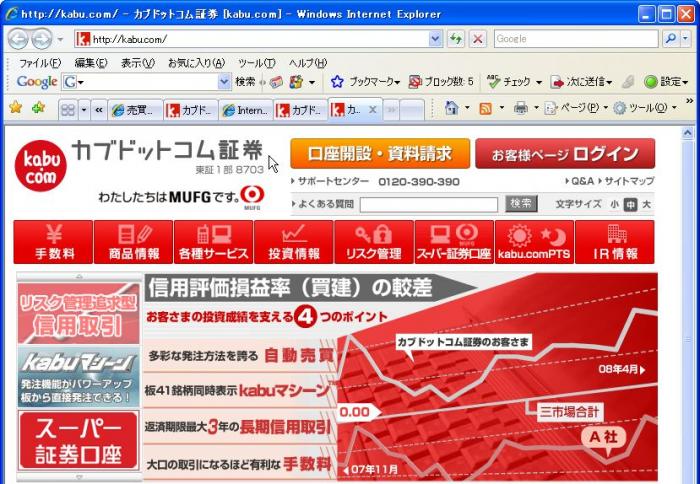 |
F4現物買
現物株の買いの発注記録を行います。
未記入の最上段のラインに、銘柄名・銘柄CODEが表示されます。
取引は現物、売買は買い、時価には直近終値、株数は売買単位株数が表示されます。
 |
時価総額には、株価×株数が表示されます。
1単位以上の売買を行う時は、株数コラムをクリックして修正出来ます。
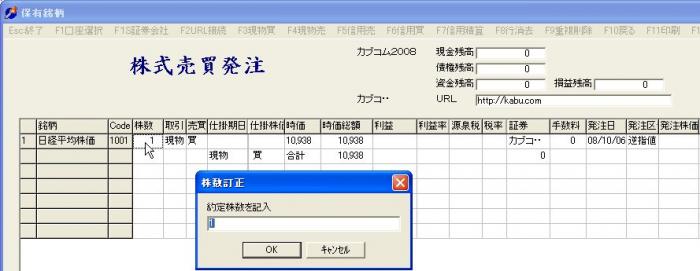 |
「仕掛け株価」は、仕掛けコラムをクリックして修正出来ます。
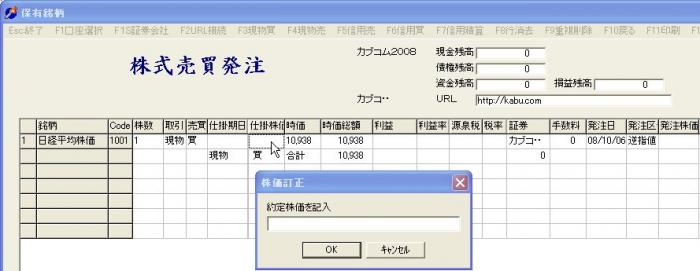 |
証券は、「取引証券会社」が表示されます。
「取引証券会社」は、コラムをクリックして「取引証券会社」・「空白(指定なし)」にトグルで選択できます。
現在は、「取引証券会社」は、「CMAlab」が利用している証券会社が表示されます。
利用証券会社名は、「定数設定」画面の「口座管理」のページで6社を指定できます。
 |
(手数料は、指定証券会社の手数料表に基く往復手数料+消費税を自動計算して表示されます。
「手数料」は、証券会社を変更すると自動修正されます。・・・・・ように改修予定)
 |
5) 発注日は、最新株価日付が表示されます。
 |
F5所有株売
所有現物株の売却を記録します。
該当銘柄に所有株式の無い時は、表示されません。
 |
取引は「現物」、売買は「売り」、が表示されます。
株数・仕掛けは、決裁の対象となる取引の「現物買株数」・「現物買い株価」が表示されます。
同一銘柄で複数の購入記録がある時は、最新取引の株価及びその株数が表示されます。
他の購入取引株式を売却する時は、株数・仕掛株価をクリックして修正します。
利益欄には、ネット利益(手数料支払い後の課税前の実利益)・利益率が表示されます。
税額は源泉分離課税額・総税率、申告分離課税額・同税率が表示され、有利な方の税区分が課税区分に表示されます。
課税区分欄の節税区分の表示、課税税額・税率を参考に証券会社への発注時の税区分を指定します。
折角開発した節税の為の高機能ですが、日本国政府の定見無き証券税制の変更の犠牲となって2002年末を以って無駄な機能となり、討ち死にしました。
残念残念。
F6信用売
信用空売りの発注記録を行います。
取引は「信用」、売買は「売り」が表示されます。
その他の表示は「現物買い」と同一です。
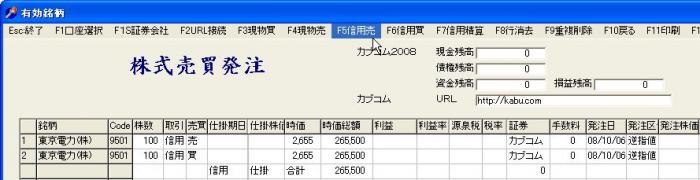 |
該当銘柄が貸借銘柄で無い時は、機能しません。
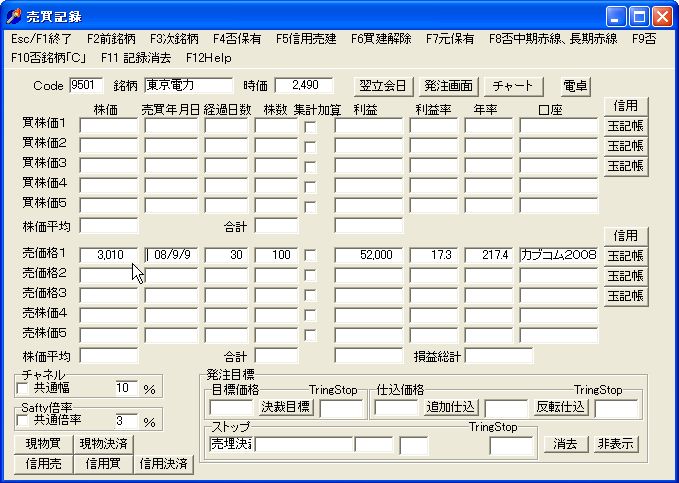 |
信用買い
信用売に準じます。
 |
F7信用清算
信用空 売り銘柄の清算決裁発注記録を行います。
売買は「信用」、取引は「決裁」、仕掛けは「空売り株価」、が表示されます。
同一銘柄で複数の信用空売記録がある時は、最新取引の株価及びその株数が表示されます。
信用空売りは売買毎に別管理・清算されますので、他の空売記録を清算する時は、仕掛株価をクリックして仕掛株価を修正します。
ネット利益(手数料支払い後の課税前の実利益)、課税区分、税額税率が自動表示されます。
税額は源泉分離税、申告分離税、及び品渡清算時の源泉分離課税額(品渡税と仮称)が表示され、有利な方の税が課税区分に表示されます。
その他の表示は、現物買いと同じです。
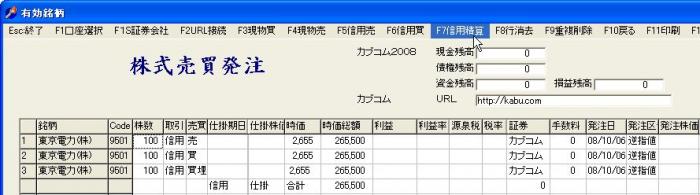 |
該当銘柄に信用空売りの無い時は、機能しません。
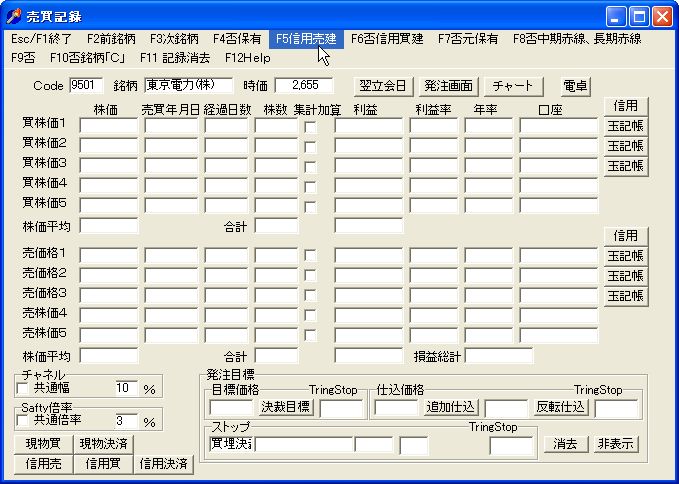 |
売買画面からの記帳
売買画面の売買データーを、画面左下の「現物買」「現物決裁」「信用売」「信用買」「信用決裁」ボタンで発注画面に直接転記が出来ます。
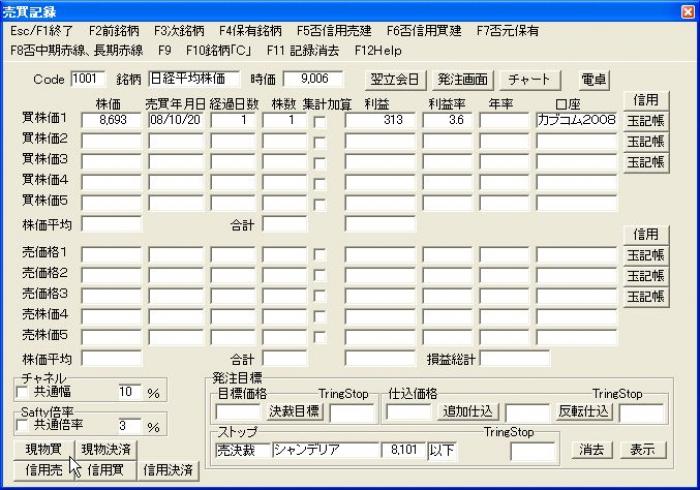 |
F8売買行消去
不要な売買データー行を消去します。
消去する行の任意のコラムをクリックしてハイライト(コラムが点線枠表示)します。
行番号と銘柄CODE銘柄名の確認が表示されます。
註:銘柄名・CODEをクリックすると、その銘柄のチャートへ戻ります。
「はい」をクリックすると、その行が消去され表示が1行繰り上がります。
合計欄の金額は再計算されます。
 |
F9重複銘柄削除
発注画面で、実際の注文銘柄の最終絞込みが出来ます。
売買候補銘柄を、順次発注画面に登録をしていきます。
候補銘柄が揃ったら、チャート画面で「O」Key(オーダーのO)を押すと、発注画面に登録された発注銘柄リストとなります。
順次銘柄のチャートを見ながら、銘柄を絞り込んで行き、注文する銘柄を発注登録します。
これを何度か繰り返すと、注文銘柄が発注画面の下段の方に集約されてきます。
「F9重複銘柄削除」ボタンで、発注画面上方の重複銘柄を削除します。
証券会社への発注は、発注画面の下段の銘柄から行います。
 |
F10戻る
「F10」Key又は「Esc」で、チャート画面に戻ります。
売買対象銘柄の発注をすばやく確認する時に、チャート画面から、「F10」で発注画面を見て、「F10」で戻る操作に便利です。(同じKeyの2度打ち)
2) 銘柄行番号・銘柄名をクリックすると、その銘柄のチャート表示に戻ります。
F11印刷
「発注銘柄控え」を印刷します。
控えとしての発注日を指定できます。
印刷した内容を確認しながら、証券会社への発注をネット画面で行います。
証券会社への発注票FAX用紙として作りましたが、ネット売買になって手元資料用に印刷内容を変更しました。
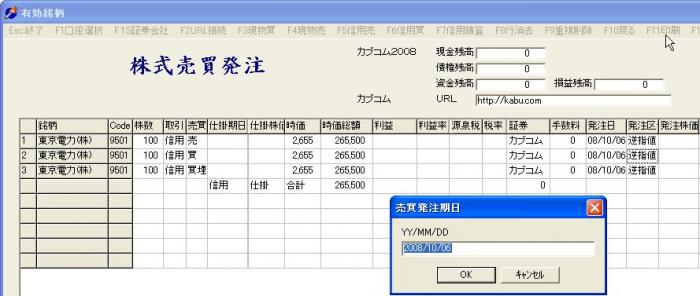 |
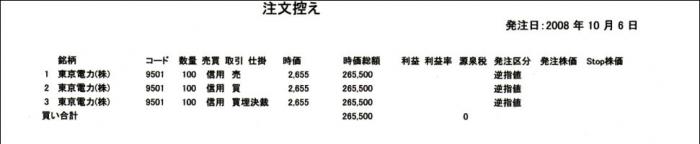 |
売買手数料
証券コラムをクリックすると、証券会社表示が変わり、それに応じた手数料に変わります。
証券コラムは、現プログラムでは、作者の使用する岩井証券(片道1000円)及び日本協栄証券(片道500円)及び空白の選択となっています。
何れ、証券会社及び手数料換算式の任意設定で出来るようにしたいと思います。
この2社の手数料が業界最下位であることと、担当者がDEFAULT対応についても真面目に質問に答えたくれたことが選んだ理由です。
税区分
以下の税区分・税率の記述は、嘗ての証券税制の時代のものです。
当時は100で買った株式が倍になれば、26の税(100の利益の26%)を取られるところが、賢く申告を行うと2の税金(売却額200の1%)で済むという節税策のあった良き時代です。
逆に勝っても負けても一律1%売却税を取られるという悪しき税制でも有りました。
「株式管理」は、この税制に賢く対処適正納税を行う機能を開発搭載していました(います)。
今は昔の機能ですが、折角なので記念として残しています。
所有株の売却、信用売り銘柄の決裁の時に最適課税区分を選択表示します。
証券会社への発注の時に、この課税区分に従って、源泉分離課税・申告分離課税の申告を行います。
一番有利な課税区分を自動選択し表示します。
損益がマイナスの時は、申告分離となります。
玉帳で、申告分離税を選択した損失額累計を記録管理して置いてください。
源泉分離課税は、現物取引では、売却額面額の1.05%が天引き課税されます。
信用取引では 往復手数料、管理費、金利、逆日歩その他の経費を差し引いたネット利益額の20%が天引き課税されます。
申告分離課税は往復手数料、その他の経費を差し引いたネット利益額の26%が課税されます。
実際には、申告分離課税を選択した取引の年間累計に対して申告納税します。
信用取引では、信用売り建て玉を現物株売却とみなした場合の源泉分離課税額が「品渡税」として表示されます。
現物取引では、利益がプラスの時は、源泉課税額か申告課税額の税額の少ないほうが表示されます。
信用取引では、利益がプラスの時は、源泉課税額か品渡課税額の税額の少ないほうが表示されます。
税率
実利益に対する各税額の税率を表示します。
申告分離税は常に26%となります。
実際の取引発注での税区分の選択法(節税方法)
損益がマイナスの時は、常に申告分離課税を選択します。
損益がプラスの時
申告分離税を選択した損失額累計の無い場合
課税区分の表示に従って注文発注を行います。
申告分離税を選択した損失額累計の有る場合(マイナス貯金の有る時)、源泉課税又は品渡課税の税率が申告課税の26%より大きい時は申告課税を選択します。
26%より小さい時は、選択の問題となります。
「税区分」コラムをクリックすると、「申告分離」・「源泉分離」がト
グルで選択できます。
26%を26%以下で相殺することとなるので、折角の損失のマイナス貯金が目減りすることとなりますが、薄利多売主義では20%位を目処に判断しています。
マイナス貯金の大きさと年末迄の日数(次年度に繰越できない)も考慮して決めています。
税区分の選択申告は、
岩井証券では、銘柄毎の1取引毎に選択指定が出来ます(同一日取引に可能)。
協栄証券では、画面上の選択機能はありませんが、開発中(したい?)とのことで発注時に別途連絡をすれば、同一日取引での銘柄毎の税区分指定に応じてくれます。
作者の場合は、注文照会画面の所要部分をE-MAIL画面にコピーして税区分を追記して連絡依頼しています。
(約定前に事前に依頼します。最悪の場合、当日の取引終了直後までに連絡しないと変更できなくなります)
市販の株式関係の書籍では、課税問題は殆ど言及されていません。
偶にあっても税の解説に留まっており、「余り節税で頭を使うより簡単な源泉を」とか「1%で済むから26%の申告より源泉を」とか、「1年間損益を通算できるから申告を」とか、「利益に対しては国民の義務として申告で納税を」とか書いております。
一番詳しいと思われる「株式サヤ取り教室」(林輝太郎・栗山浩著)でも課税方式の説明は詳しいが実売買での取り扱いについては、「2つの課税方式を混ぜることも特に制限なく可能であるが」「かなりややこしくなる上に」「注文の際に選択しなければならない」「計画的に行うことは非常に難しい」「売買の管理についてもたいへん煩雑」、「余り細かいところに拘って肝心の売買が疎かになっては逆効果」「何れにしてもやたらと課税方式を切り替えて小額の税金に拘るのは得策といえない」等としています。
「株式管理」の開発に当たっては、
申告課税で利益の「1/4」(26%)も取られるのは辛い(RISKマネーへの酷税)
源泉課税で損益に拘わらず売却代金の1%も取られるのは、インターネット取引で手数料「1000円」「500円」の世界が実現したのに不合理。
インターネット取引では、税法の定める以上の無駄なコストとしての税を負担しない事が可能であるべきとして開発しています。
節税ではなく、損失を利用しての税の回収を行います(税法内の適法合法措置です)。
「株式管理」では、低位銘柄・薄利多売・回転商いでの年間利益率の拡大を手法としていますので、売買に伴う税金の最小化は大きな要素です。
税法が適法とする最適最小課税額申告を行うのは当然のことであり、その為の機能として最適税務申告機能を開発しました。
上述「株式サヤ取り教室」のような、個々の株式取引で最適申告はどうしたら良いか良く分からないから、余り拘らずに適当に払ってしまえというような大らかな考えをとる所では有りません。
発注日
最新株価日が表示されます。
発注銘柄データーは記録されて、毎回呼び出されるので過去の発注検討のデーターとして利用できます。
「ORDER」機能の具体的使い方
売買検討対象銘柄を、チャート画面から「F10」で発注画面を表示し、「F3」Key(現物株買い)又は「F5」Key(信用空売り)で「ORDER」画面に溜め込んで行きます。
所有銘柄の決裁対象のも「F4」Key(所有株処分)・「F6」Key(信用清算)で「ORDER」画面に蓄積します。
対象銘柄の収集が終わったら、チャート画面で「O」Keyを押します。(ORDERのO)
「ORDER銘柄リスト」により、チャート画面にORDER候補銘柄が順次表示されるので、ジックリ銘柄選択します。
不要な売買候補銘柄は、F8Keyで「F8売買行消去」を行って消去します。
絞り込んだ銘柄は、再度「F10」で発注画面を表示し、「F3」Key(現物株買い)又は「F5」Key(信用空売り)で、発注登録すると、順次リスト下段に追記されます。
実際に発注を行おうとする銘柄は、証券コラムをクリックして証券会社を指定すると、売買金額合計欄に売買手数料が加算されます。
複数銘柄の売買必要原資が確認できます。
発注を未決定の銘柄は、証券コラムをクリックして空白にすると合計欄に加算されません。
今回は売買はしないが、候補銘柄として継続FOLLOWしたい銘柄は、「ORDER」画面に残しておきます。
選択日が表示されて次回以降も「ORDER」画面に表示されます。
チャート画面で、F4Keyで「F4買銘柄」、F5Keyで「F5売銘柄」、F7Keyで「F7注目銘柄」等に登録し、「ORDER」画面からは「F8売買行消去」して整理することも出来ます。
玉帳
追って、玉帳機能を開発し、記帳処理を「ORDER」機能及び「売買」記録機能と連動する予定です。
それまでは、希望の方には、作者が現在使用している「エクセル」フォームの「玉帳」Faormatをご希望があればお分けします。
 |
口座現金残高・債権残高
株式取引資金のうち、株式売買に使用していない資金(現金やMMFなど)の残高を、記録します。
玉帳で管理している各口座の資金残高及び損益残高を各コラムをクリックして記入し、データーを記録保存します。
保存データーは「ポートフォリオ」画面に反映されます。
![]()